你们知道使用快剪辑怎么将两个视频合并成为一个吗?不太了解的话就快去下面文章中好好看看快剪辑中将视频合并的具体步骤。
1、首先打开快剪辑软件,然后在其界面右上方位置点击“本地视频”按钮并将想要合并的视频全部添加进来;
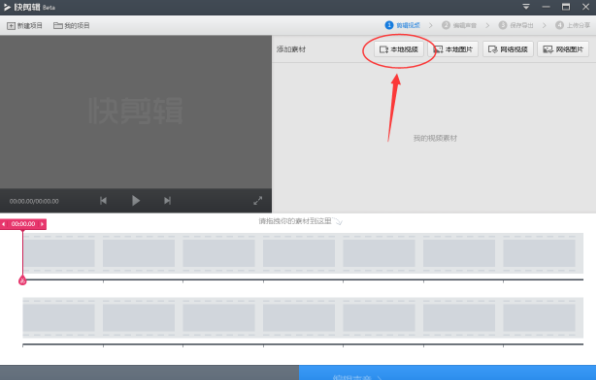
2、添加完毕后在该界面的素材列表中就可以看到我们刚才添加的所有视频了,这个时候通过拖动视频来给视频进行排序;
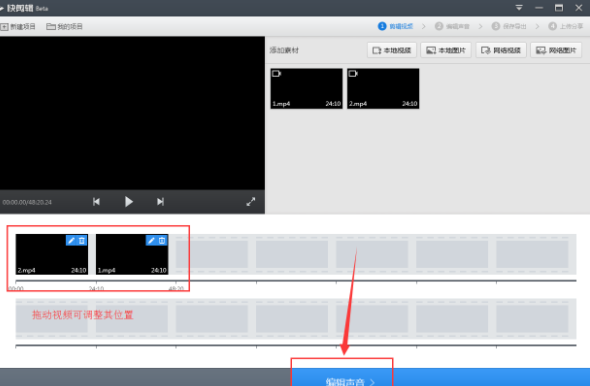
3、如果想要合并视频中的某一部分,那么我们还可以对视频进行剪辑,剪辑的方法:
4、完成第二第三步后我们点击该界面右下角的“编辑声音”按钮,在“编辑声音”界面如果不想要添加新声源的话就直接点击“保存导出”
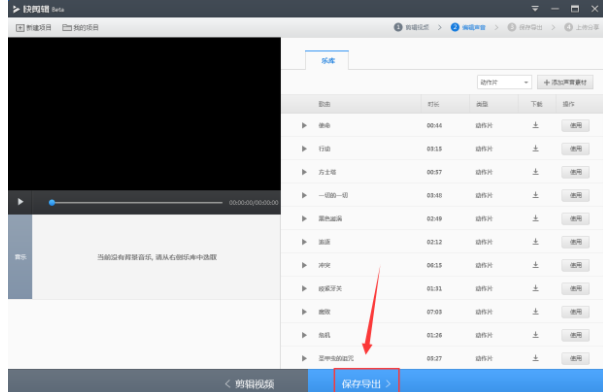
5、在“保存导出”界面设置一下输出视频的格式、保存位置等,设置完毕后点击“开始导出”就可以了。
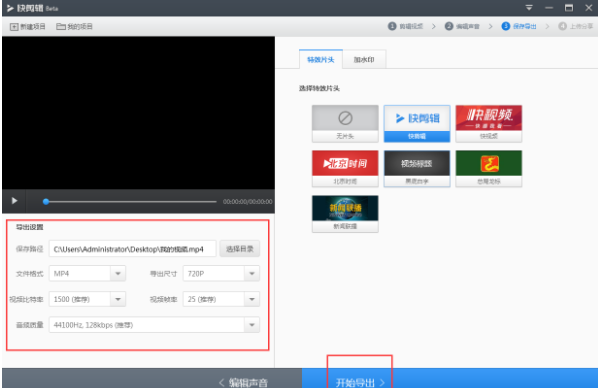
上文就是小编为你们讲解的快剪辑中将视频合并的具体步骤,你们都学会了吗?
 天极下载
天极下载


































































 微信电脑版
微信电脑版
 腾讯电脑管家
腾讯电脑管家
 火绒安全软件
火绒安全软件
 向日葵远程控制软件
向日葵远程控制软件
 魔兽大脚插件(bigfoot)
魔兽大脚插件(bigfoot)
 自然人电子税务局(扣缴端)
自然人电子税务局(扣缴端)
 桌面百度
桌面百度
 CF活动助手
CF活动助手
